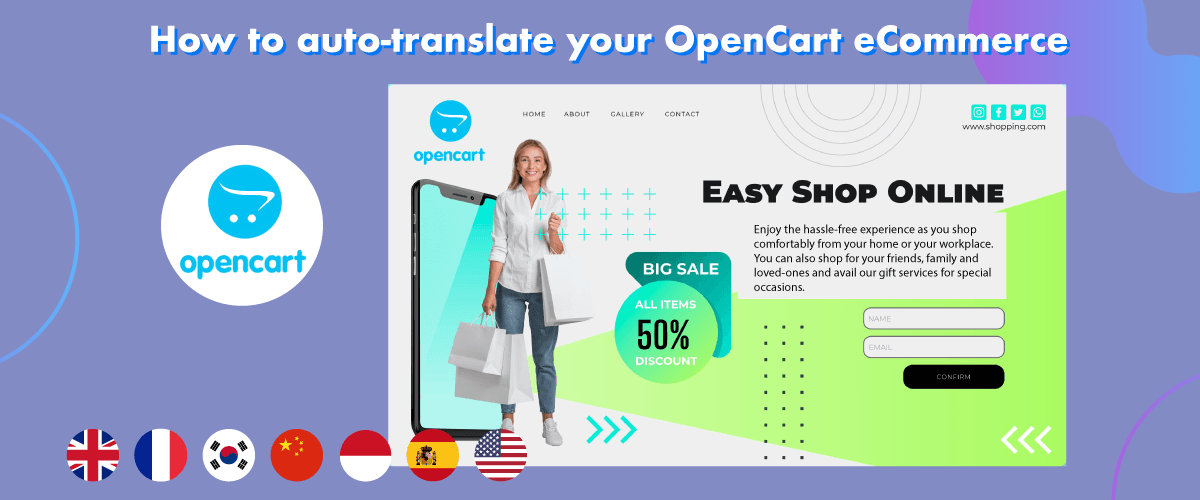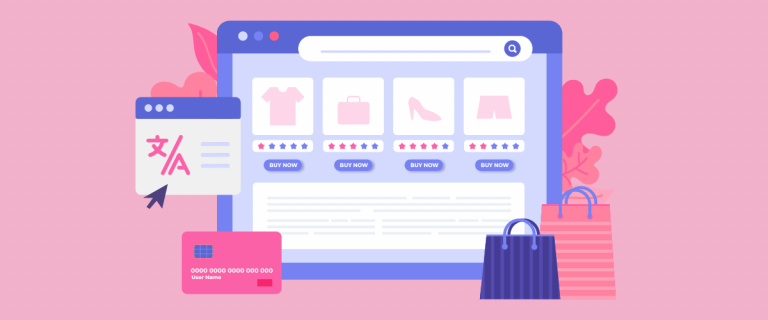You want to have a multilingual OpenCart eCommerce site but don’t know how to translate your OpenCart eCommerce? Having a multilingual eCommerce site is important, 76% of online consumers prefer to buy products presented in their native language. Then about 40% of them will never shop on a website that uses a different language. Reading information in native language makes it easier for users to capture information about the content or product and increase conversion in your online store.
Therefore, it is important to make eCommerce sites multilingual, one way is by utilizing automatic translation services.
If you don’t know how to translate OpenCart eCommerce, don’t worry because we will guide you from the first steps of installation to completion!
Options to translate your OpenCart eCommerce
Before discussing how to automatically translate OpenCart eCommerce, you need to know that there are two options for translating an OpenCart site into multilingual, namely manually and automatically.
Manual means it is done with human intervention or a translator, while automatic means it relies on technology, machines or translation services.
Each of these options certainly has its own advantages and disadvantages. What are they, let’s discuss them below.
OpenCart manual translation
The first option is manual translation or with the help of a human translation/translator. The following are the advantages and disadvantages of manual translation.
Pros:
- High precision: By involving human translators, the level of translation accuracy tends to be higher, ensuring the message is conveyed precisely.
- Nuance and context: Human translators are able to capture complex nuances and context, resulting in more meaningful and culturally appropriate translations.
- Large-scale customization: Suitable for large projects that require in-depth understanding to ensure translation quality.
Cons:
- Time and cost: Takes more time and money, especially for large-scale content projects.
- Speed limitations: Inefficient for situations that require instant or very fast translation.
Actually OpenCart also supports multilingual functionality by providing language packs. However, this method is very manual and of course has many limitations. These limitations emphasize the need to explore alternative methods, such as automated translation services, for more efficient and scalable multilingual solutions. So what is Opencart’s automatic translation like compared to manual? We’ll have more on that below
OpenCart automatic translation
After understanding the advantages and disadvantages of manual translation, now we move on to automatic translation, namely translation using machine assistance. The following is the explanation.
Pros:
- Efficient speed: The translation process can be done quickly, especially beneficial for projects with tight deadlines.
- Cost efficiency: Tends to be more economical, especially for projects with a high volume of content.
- Scalability: Able to handle large-scale projects efficiently.
Cons:
- Contextual errors: Prone to errors in capturing the context and nuances of the original language, which can result in less accurate translations.
- Less culturally appropriate: Translations may be less appropriate to certain cultural contexts.
- Requires manual correction: Occasionally requires human revision to ensure optimal translation results.
We observe that automatic translation is highly recommended, especially for eCommerce platforms with extensive product details, as in such cases it will save time significantly.
Although manual translation guarantees precision, this does not mean that automatic translation is incapable. The translation service we currently use features a live editor, which empowers users to fine-tune translations to achieve more natural results.
One of the automatic translation services that we will use now is Linguise automatic translation. To find out more about what Linguise is, see the next explanation.
How to auto-translate your OpenCart eCommerce with Linguise
As we discussed above, there are two options for translating OpenCart eCommerce, one of which is automatically. To translate automatically you can do it with the help of a plugin or translation service.
Linguise is an automatic translation service that is integrated with more than 40 CMS, one of which is OpenCart automatic translation. With neural translation technology and the help of AI Translation cloud, Linguise is able to produce perfect translation quality that is natural and similar to the translations of professional translators.
However, to improve the translation results, we also provide superior features such as a front end live editor, or continuing the translation for those of you who don’t want to translate some content.
So how do you translate OpenCart eCommerce? Just look at the steps below.
Step 1: Register Linguise
To be able to install Linguise automatic translation on Opencart, start by creating a free account on Linguise and take advantage of the 1 month free trial. The Linguise account registration process is very easy, you only need an email to create a username and password.
During the one month trial period, you can enjoy the full range of features provided by Linguise. After that, you will be directed to the Linguise dashboard to start managing your account.
Step 2: Add a website domain
The next step is to add your OpenCart website domain to Linguise. Some things that must be filled in include:
- Account
- URLs
- Platform, select OpenCart
- Language
- Translation language
- Translate URLs
Then, if you have, click Save.
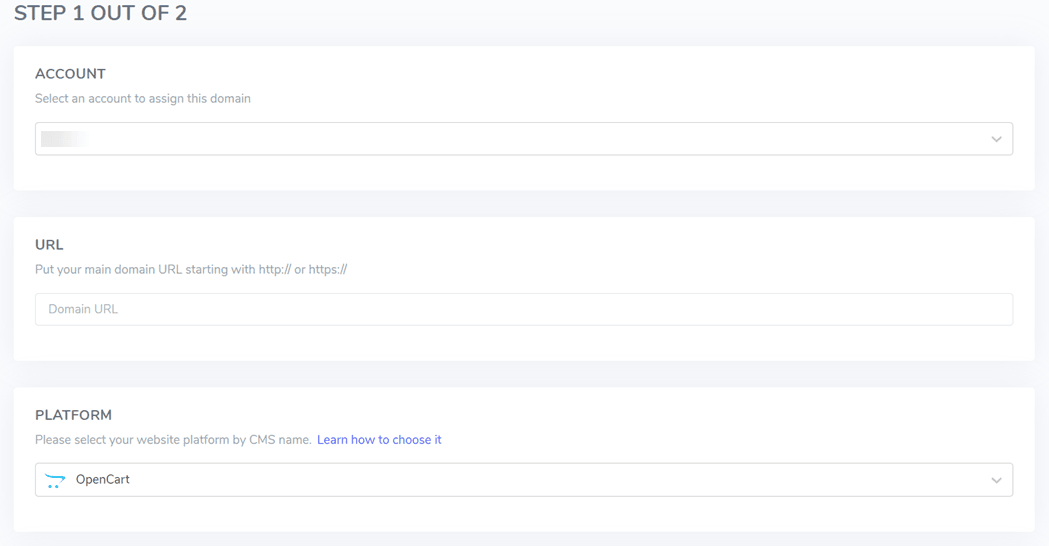
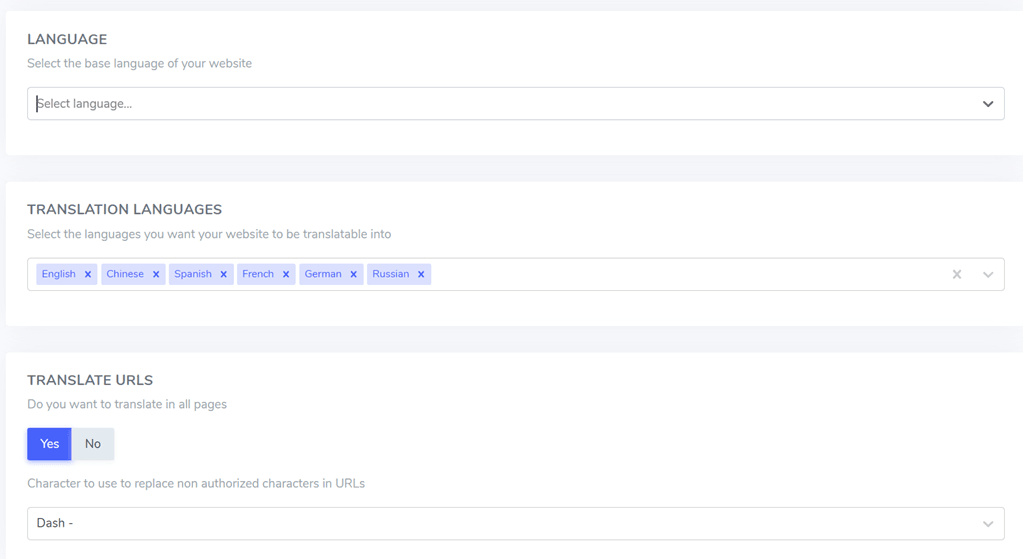
Step 3: Upload the Linguise script
The next step is to upload the Linguise translation script which can be downloaded by clicking the button below. Then, upload the translation script to the main directory where your PrestaShop is installed.
Make sure to lock the folder linguise.
After downloading the script, extract it and upload it to the main directory where the CMS is installed.
Make sure the script is at the root level of your website (where the OpenCart files are located). Make sure the folder keeps the default linguise name.
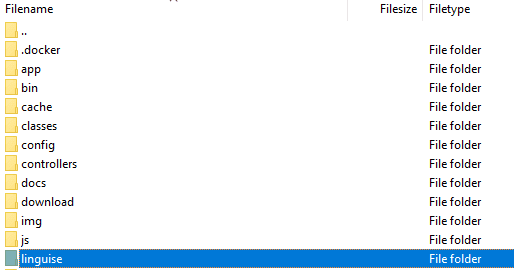
Step 4: Activate API key
After successfully adding a domain, you will get an API key code that needs to be verified.

Then you need to paste this code into the configuration.php file, replace this section ‘REPLACE_BY_YOUR_TOKEN’ with this code so that this is what it looks like.
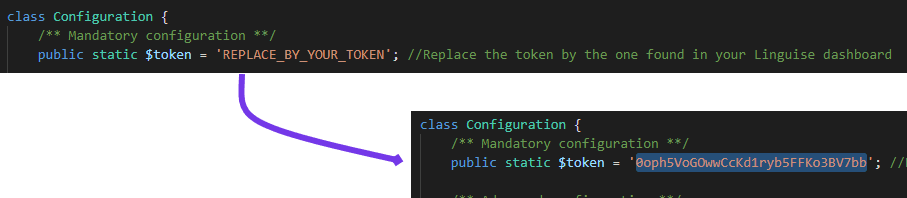
Step 5: Setup language URL
URL rewriting is usually enabled in OpenCart for SEO purposes. This functionality relies on the .htaccess file located in the server root.
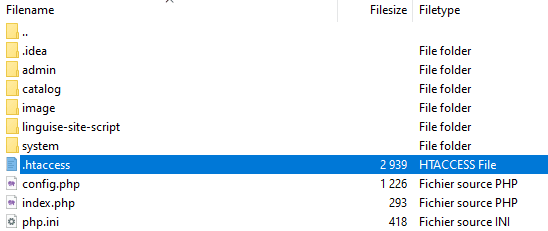
Verify that URL rewriting is enabled in the OpenCart system settings. Navigate to the OpenCart admin menu, System > Settings > Default > Server.
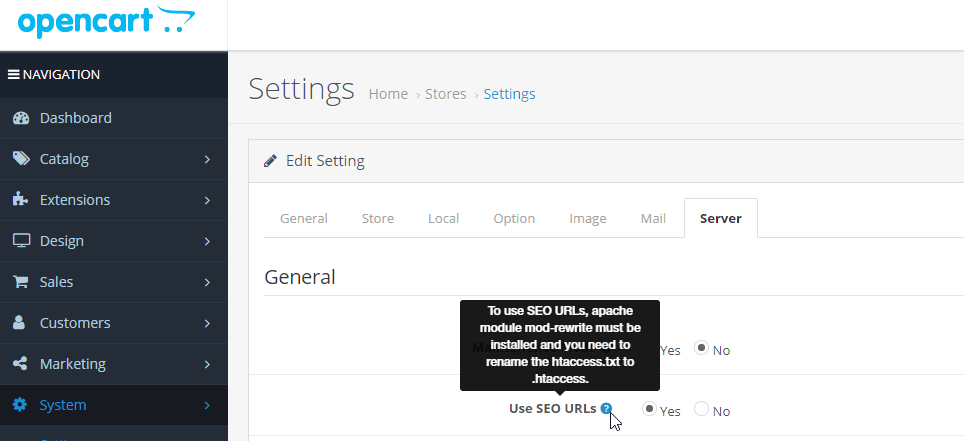
The configuration of language-specific URLs must be set in the .htaccess file. Simply paste this code after the “RewriteBase /” code found in the standard OpenCart .htaccess.
<IfModule mod_rewrite.c>
RewriteEngine On
RewriteRule ^(af|sq|am|ar|hy|az|eu|be|bn|bs|bg|ca|ceb|ny|zh-cn|zh-tw|co|hr|cs|da|nl|en|eo|et|tl|fi|fr|fy|gl|ka|de|el|gu|ht|ha|haw|iw|hi|hmn|hu|is|ig|id|ga|it|ja|jw|kn|kk|km|ko|ku|ky|lo|la|lv|lt|lb|mk|mg|ms|ml|mt|mi|mr|mn|my|ne|no|ps|fa|pl|pt|pa|ro|ru|sm|gd|sr|st|sn|sd|si|sk|sl|so|es|su|sw|sv|tg|ta|te|th|tr|uk|ur|uz|vi|cy|xh|yi|yo|zu|zz-zz)(?:$|/)(.*)$ linguise/linguise.php?linguise_language=$1&original_url=$2 [L,QSA]
</IfModule>
Ensure that the path linguise/linguise.php matches on your server; /linguise/ is the default name when extracting the script.
Step 6: Activate the language switcher
The next step is to activate the language switch feature, this feature makes it easier for users to choose the language they want to translate to. How to open the Linguise dashboard > Settings > copy to clipboard this script.

After that, you have to paste the script into the theme editor of the OpenCart website, by selecting Design > Theme Editor > Default. After that, paste it as in the following image.
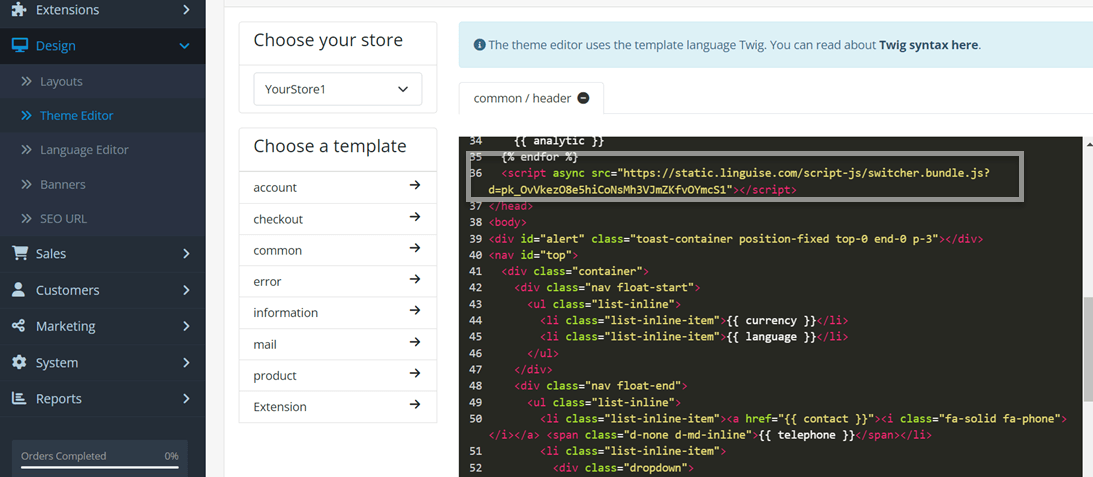
The language switcher will be displayed by default in a floating position in the top right corner of your website.
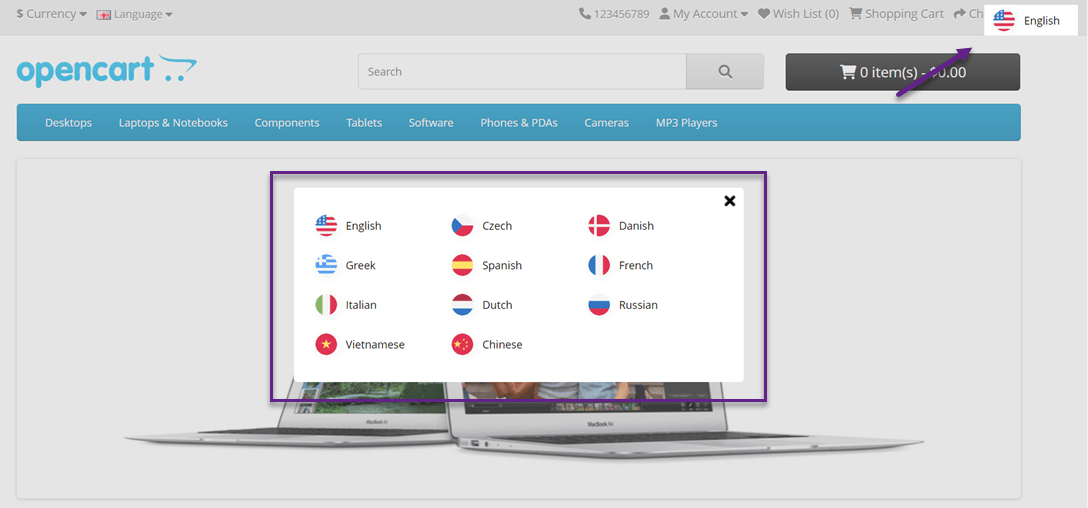
Step 7: Setup language flags display
You can also adjust the position of the language switcher from the Linguise dashboard > Settings > Language flag display.
If so, we will try to translate the OpenCart eCommerce page into Dutch, this is roughly what it will look like.
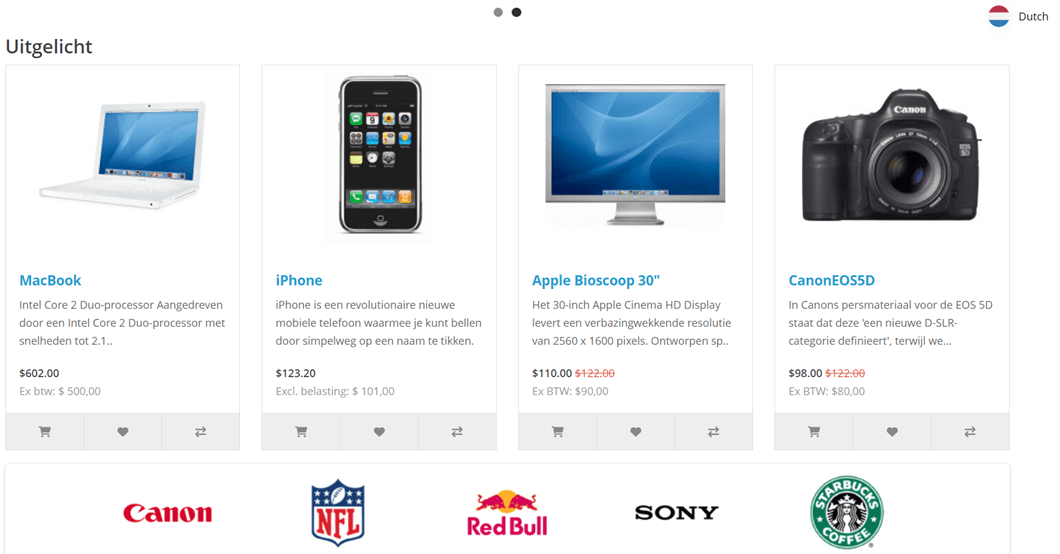
Step 8: Activate local cache system
As an option, you can enable a local cache system that stores multilingual URL and content to deliver pages faster. The local cache will store a certain amount of data transfer between the Linguise server and your website server.
The cache is only utilized when the page has been translated and has not been updated. The prioritized cache will be the cache for the most viewed multilingual pages.
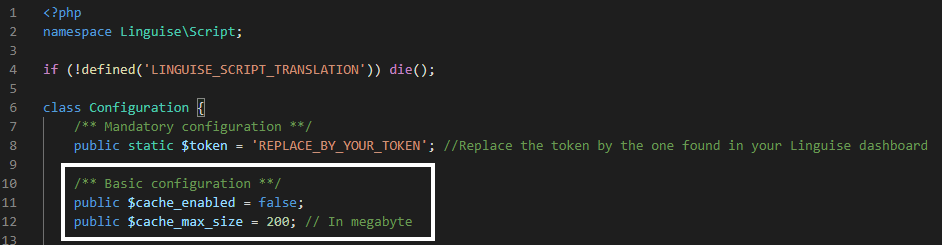
As an option, you can specify the amount of cache stored in megabytes (MB). In the following example, the cache is enabled, and the storage capacity is set to 500 MB.
/** Basic configuration **/
public $cache_enabled = true;
public $cache_max_size = 500; // In megabyte
Step 9: Specific settings for OpenCart
In the Configuration.php file, we also have settings that allow forwarding certain specific configurations for the CMS. By default, this is automatic, but the support team may request you to customize it to use some specific settings.
Here is the code that needs to be added for OpenCart, specifying the CMS name in lowercase.
/** Basic configuration **/
/*
* Update the CMS value according to your CMS
* Available CMS are: laravel, prestashop
*/
public static $cms = 'opencart';
Step 10: Setup from SQLite to MySQL
Within the Configuration.php file, there’s a configuration option to mandate the use of MySQL rather than SQLite if SQLite is not installed on the server.
In such a scenario, you will be required to input the MySQL details in this section of the Configuration.php file.
/** Advanced database configuration **/
/*
* In case you don't want to use Sqlite, you can use MySQL
* To do so, you need to fill the following variables
* Linguise will create the tables for you
*/
public static $db_host = '';
public static $db_user = '';
public static $db_password = '';
public static $db_name = '';
public static $db_prefix = '';
Comparing Linguise with manual localization OpenCart
After knowing how to translate your OpenCart eCommerce using Linguise, now we will compare the Linguise service with the manual localization that comes with OpenCart.
Easy to add new languages
The first thing we will compare is the ease of adding languages, Linguise allows users to add languages easily with just one click.
You can add any number of languages from the 80+ languages available. Just need to open the dashboard > Settings > Translation Language.
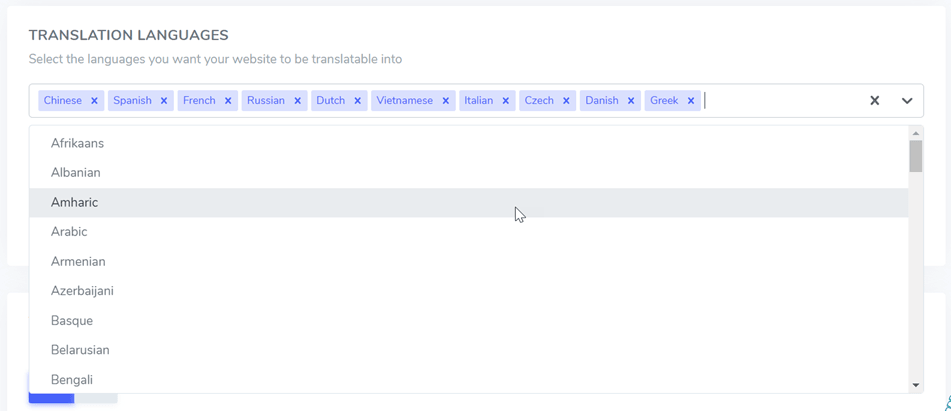
On the other hand, OpenCart has several steps that must be done first when you want to add a language. To add a language other than English (Default), you must install the language pack from the extension directory, by clicking Installer.
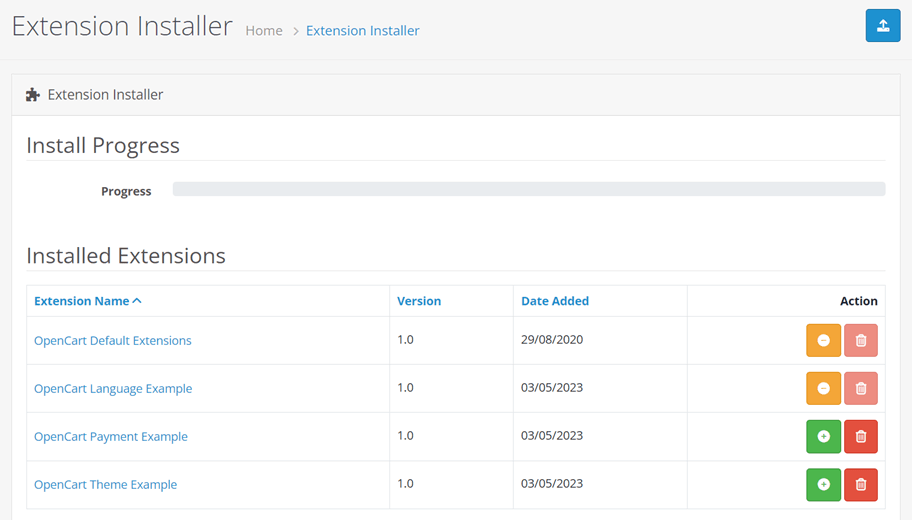
After the language pack has been successfully uploaded, then you need to add some language information by selecting System > Localization > Languages.
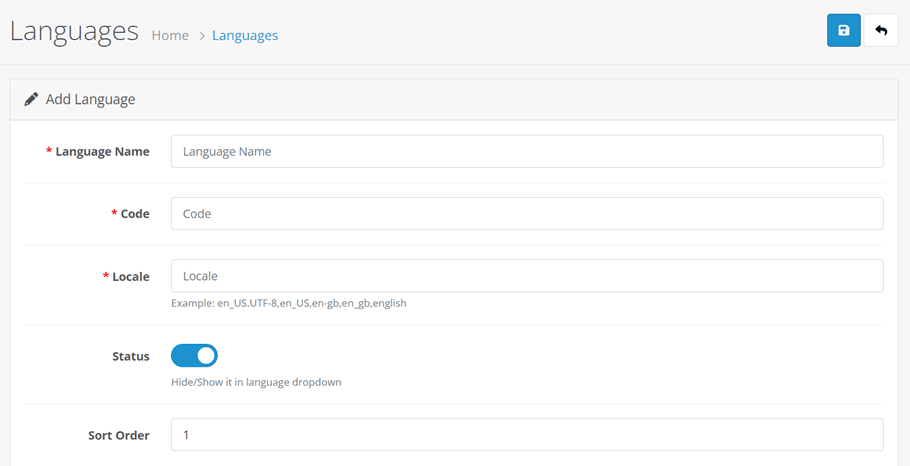
So, this is what differentiates Linguise and OpenCart. In OpenCart manual localization you are required to upload your own language package and input some language information such as name, ISO code, locale, active or inactive status and language order.
This is certainly different compared to Linguise, in Linguise you only need to choose the language, the system will automatically arrange the rest.
The manual process in OpenCart is even more likely to cause human errors, for example errors when inputting codes or language names.
Apart from that, because it uses a translation package obtained from Crowdin, the translation results cannot be guaranteed to be very accurate, because no matter how Crowdin translations are carried out by translators, human errors can also occur.
Edit translations with the front-end live editor
The next feature that will be compared is the front end editor. Both Linguise and OpenCart actually have both of these features. In Linguise you can find this feature on the dashboard > Live Editor then select the language after that you just have to choose which part you want to edit the translation.
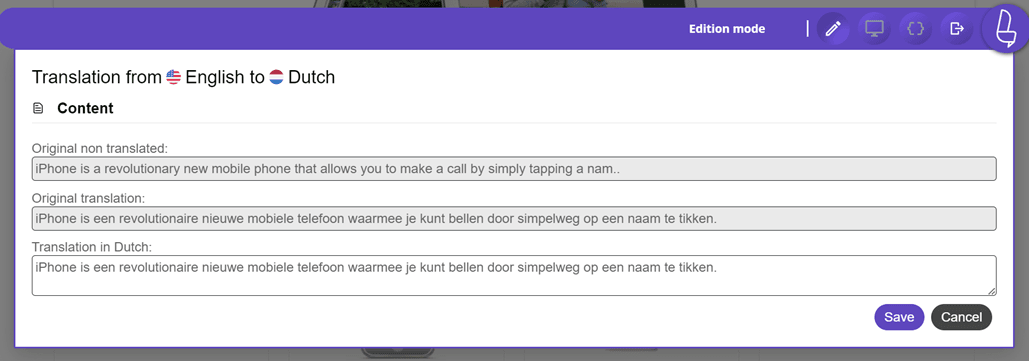
The Linguise front end editor has a friendly and easy to understand interface, there are 3 sections of content, namely original non-translation, original translation, and translation in Dutch, that’s where you can edit the translation.
To move from one content or string to another for translation is very easy.
On the other hand, OpenCart manual localization also has a feature that allows users to edit translations or content, namely the Language Editor.
In this menu you can choose which language you want to edit the translation in, then select the section you want to translate, for example here the account/subscription section > heading/title > Subscription.
Then in the Value menu, when finished you can enter the edited translation results. After that, select save in the top right corner.
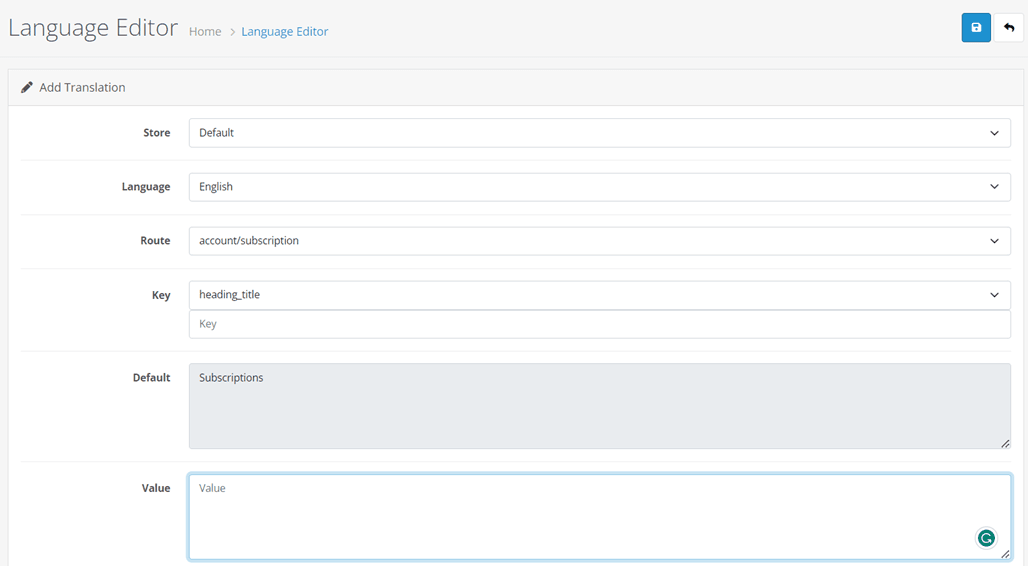
Well, as seen above, the basic difference between the Linguise editor and OpenCart’s manual is the ease of selecting the part to be translated.
In OpenCart, you have to manually choose which part of the route to start, whereas in Linguise you can choose directly on the front page of the site.
From here we can see that Linguise has a live editor that is simpler and easier for beginners to understand.
SEO URL translation
Next is URL Translation, when you install Linguise on the OpenCart website, after that all URLs on the website will be translated into various languages complete with hreflang codes, because SEO URL Translation is one of the elements of multilingual SEO, so it is important for website performance.
Meanwhile, manual localization requires you to enter the translation results based on the target language. You can find this menu in Design > SEO URLs.
For example, in the following display, we will translate the URL into German with the keyword about-us. Because it is translated into German, the keywords will be as follows. If so, then click save.
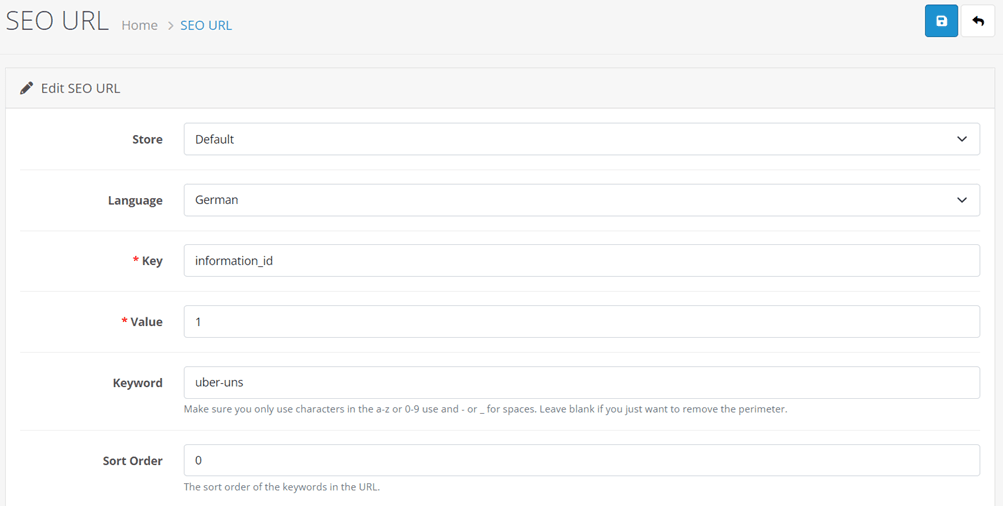
Manual URL translation as above is quite high risk because if you enter the URL translation incorrectly it will have fatal consequences, especially for users who use that language.
Possibility to add translator
Even though machine translation results have high accuracy, there is no harm in still correcting them manually, in this case with a professional translator.
Well, Linguise really facilitates this because we have support for adding translators to the user dashboard. They can invite translators via invitation email to help translate certain languages on OpenCart eCommerce.
You can do this easily via dashboard > Member > Invite a new member.
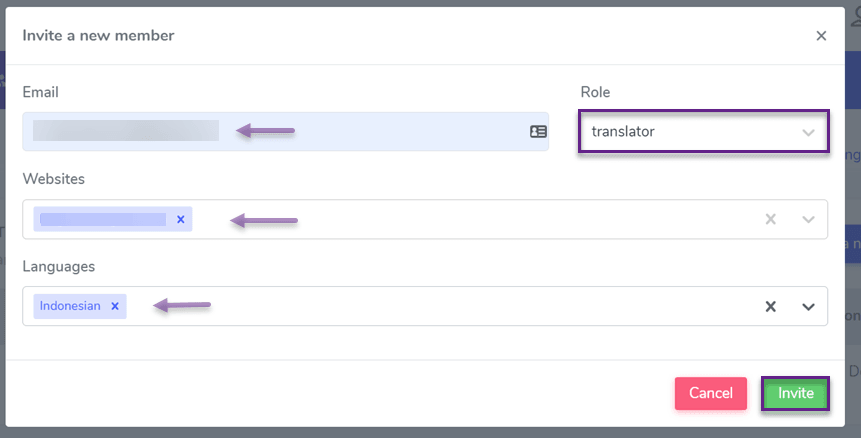
While features like this do not exist in OpenCart manual localization, they only allow users to add users in the dashboard but do not specifically refer to translators.
Because after all, the access rights of users (account owners) and translators will of course be different as can be set in Linguise.
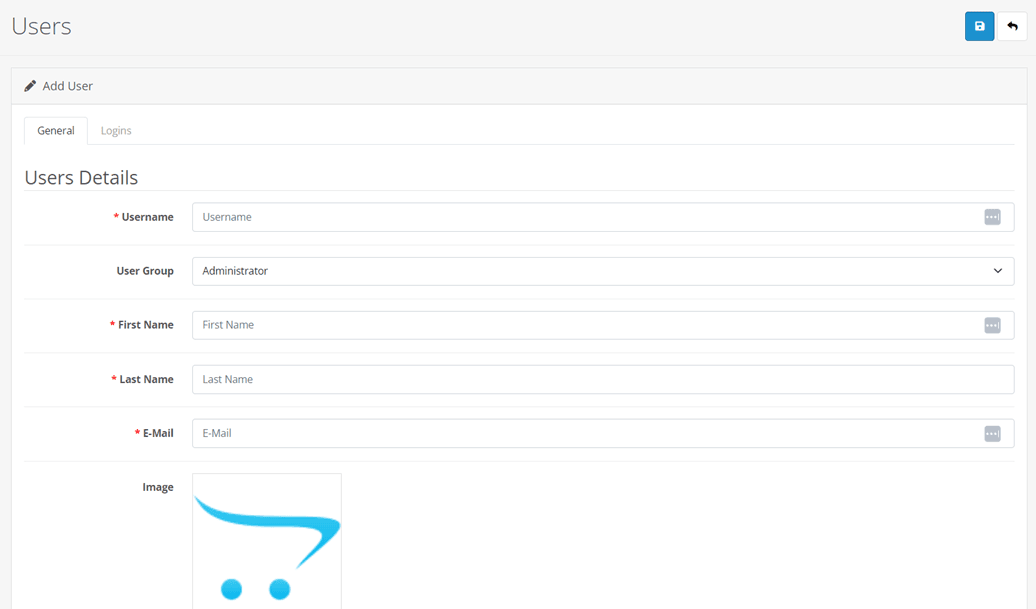
Exclude translation
The last thing we will compare is the exclude translation feature, some sites may have content or sections that they do not want translated, for example like brand names / special or technical terms.
Therefore, it is important to include several of these things. The good news is, Linguise supports this need with the Rules Translation feature.
Some of the rules available in Linguise include:
- Text ignore
- Text replace
- Content exlusion
- Exclusion by URL
- Ignore inline

With this feature, users can create translation rules easily. Meanwhile, OpenCart manual localization does not support this feature, even though this is an important feature in a multilingual site, so that if there is content that does not want to be translated into another language, the content remains in its original language, and users will not be confused.
Translate your OpenCart eCommerce using Linguise from now!
Now you understand how to translate your OpenCart eCommerce and how it compares to manual OpenCart localization. In choosing an eCommerce translation service, it is important to look at some of the support features available.
Therefore, make sure you choose a translation service that is able to provide fast, accurate translation results, complete features and is easy to use.
If you’re interested, enjoy a 1-month free trial of Linguise and translate OpenCart eCommerce up to 600K words with no language restrictions!